Კითხვა
საკითხი: როგორ გამოვასწორო 0x80072F30 შეცდომა Windows Store-ზე?
როდესაც ვცდილობ აპების ჩამოტვირთვას ან გახსნას Windows Store-ზე, მე ვიღებ შეცდომის კოდს 0x80072F30. იცი როგორ გამოვასწორო? ძალიან ვაფასებ ნებისმიერ დახმარებას.
ამოხსნილი პასუხი
შეცდომის კოდი 0x80072F30 არის Windows Store-ის ერთ-ერთი[1] შეცდომები, რომლებიც ჭარბობს Windows 10 ოპერაციულ სისტემაში. ეს არ არის ფატალური შეცდომა, ამიტომ არ უნდა ინერვიულოთ სისტემის ავარიაზე, გაყინვაზე,
[2] მოულოდნელი შენელება ან მსგავსი პრობლემები ან, ყოველ შემთხვევაში, 0x80072F30 შეცდომა არ გამოიწვევს ამას. ეს კონკრეტული შეცდომა ხელს უშლის Windows Store ნორმალურად მუშაობას.მაღაზია ჩვეულებრივ იხსნება და გთავაზობთ მრავალფეროვან აპს, მაგრამ არც ერთი მათგანის ჩამოტვირთვა შეუძლებელია. მიუხედავად ამისა, აპი წარმატებით ჩამოიტვირთა, 0x80072F30 შეცდომა ხელს უშლის მის ინსტალაციას. მართლაც, Windows Store-ის რომელიმე აპლიკაციის გამოყენების შეუძლებლობა დიდი პრობლემაა, რომელიც, საბედნიეროდ, საკმაოდ მარტივად გადაიჭრება.
უმეტეს შემთხვევაში, ის გამოწვეულია Windows Store ქეშით[3] ან შეაჩერა Windows Update სერვისი. შეიძლება იყოს სხვა მიზეზები, როგორიცაა არასწორი თარიღი და დროის პარამეტრები ან Windows Store აპის პრობლემები. ამიტომ, ჩვენ მოგაწვდით ყველა შესაძლო გამოსწორებას, რომელიც საბოლოოდ დაგეხმარებათ 0x80072F30 შეცდომის ერთხელ და სამუდამოდ გამოსწორებაში.
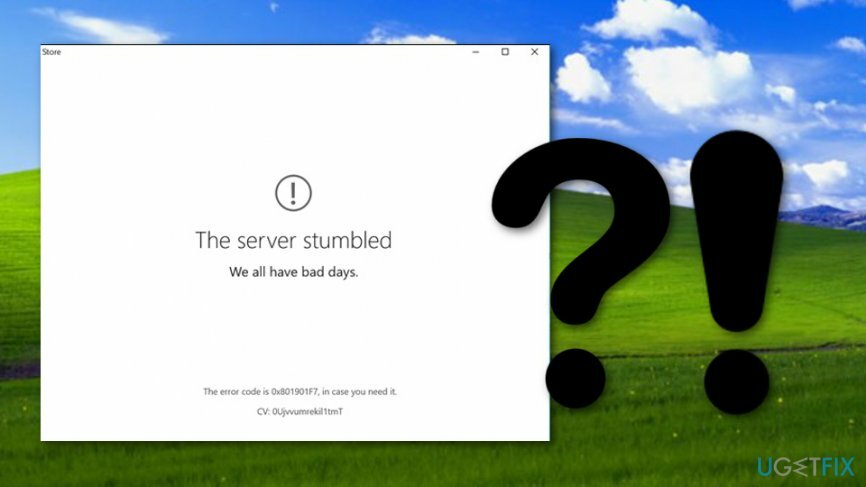
როგორ გამოვასწოროთ 0x80072F30 შეცდომა Windows Store-ზე?
დაზიანებული სისტემის შესაკეთებლად, თქვენ უნდა შეიძინოთ ლიცენზირებული ვერსია Reimage Reimage.
მეთოდი 1. Windows-ის განახლების კომპონენტების გადატვირთვა
დაზიანებული სისტემის შესაკეთებლად, თქვენ უნდა შეიძინოთ ლიცენზირებული ვერსია Reimage Reimage.
შენიშვნა: ქვემოთ მითითებული ნაბიჯების შესრულებამდე მიზანშეწონილია გააკეთოთ რეესტრის სარეზერვო ასლები.
- დააწკაპუნეთ მარჯვენა ღილაკით Win გასაღები და აირჩიეთ ბრძანების ხაზი (ადმინისტრატორი).
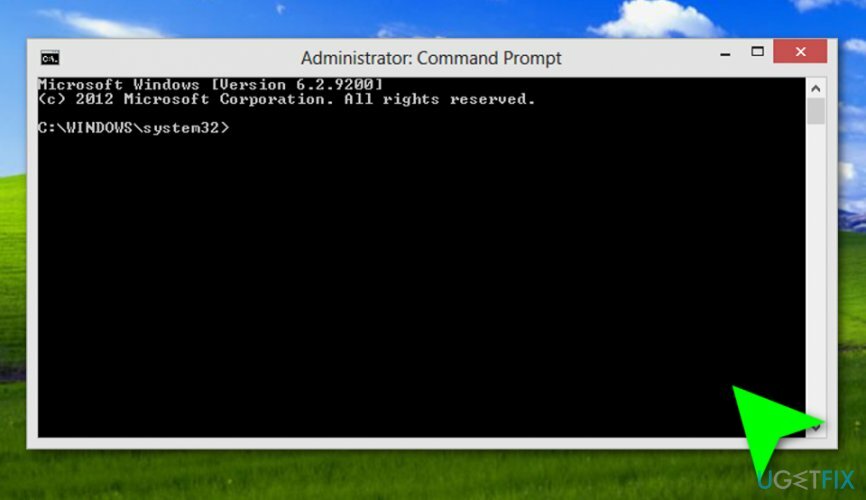
- თუ UAC გამოჩნდება, დააწკაპუნეთ კარგი გაგრძელება.
- შემდეგი ბრძანებების აკრეფით თქვენ შეაჩერებთ BITS, Windows Update, Cryptographic, MSI Installer სერვისებს. არ დაგავიწყდეთ დააჭიროთ Enter თითოეული მათგანის შემდეგ:
წმინდა გაჩერების ბიტები
net stop wuauserv
წმინდა გაჩერება appidsvc
წმინდა გაჩერება cryptsvc - შემდეგ აკრიფეთ "%ALLUSERSPROFILE%\\Application Data\\Microsoft\\Network\\Downloader\\qmgr*.dat" წაშლის ბრძანება qmgr*.dat ფაილები.
- დასრულების შემდეგ დააკოპირეთ და ჩასვით cd /d %windir%\\system32 ბრძანება და დააჭირეთ Enter ბრძანების შესასრულებლად.
- BITS და Windows Update ფაილების ხელახლა დასარეგისტრირებლად, თქვენ უნდა აკრიფოთ ქვემოთ მოცემული ყველა ბრძანება (მოჰყვება Enter):
regsvr32.exe atl.dll
regsvr32.exe urlmon.dll
regsvr32.exe mshtml.dll
regsvr32.exe shdocvw.dll
regsvr32.exe browseui.dll
regsvr32.exe jscript.dll
regsvr32.exe vbscript.dll
regsvr32.exe scrrun.dll
regsvr32.exe msxml.dll
regsvr32.exe msxml3.dll
regsvr32.exe msxml6.dll
regsvr32.exe actxprxy.dll
regsvr32.exe softpub.dll
regsvr32.exe wintrust.dll
regsvr32.exe dssenh.dll
regsvr32.exe rsaenh.dll
regsvr32.exe gpkcsp.dll
regsvr32.exe sccbase.dll
regsvr32.exe slbcsp.dll
regsvr32.exe cryptdlg.dll
regsvr32.exe oleaut32.dll
regsvr32.exe ole32.dll
regsvr32.exe shell32.dll
regsvr32.exe initpki.dll
regsvr32.exe wuapi.dll
regsvr32.exe wuaueng.dll
regsvr32.exe wuaueng1.dll
regsvr32.exe wucltui.dll
regsvr32.exe wups.dll
regsvr32.exe wups2.dll
regsvr32.exe wuweb.dll
regsvr32.exe qmgr.dll
regsvr32.exe qmgrprxy.dll
regsvr32.exe wucltux.dll
regsvr32.exe muweb.dll
regsvr32.exe wuwebv.dll - Winsock-ის გადატვირთვისთვის აკრიფეთ netsh winsock გადატვირთვა და netsh winhttp გადატვირთვის პროქსი ბრძანებებს. დაჭერა შედი ყოველი მათგანის შემდეგ, როგორც ჩვეულებრივ.
- დაბოლოს, გადატვირთეთ BITS, Windows Update, Cryptographic, MSI Installer სერვისები შემდეგი ბრძანებების შეყვანით, თითოეულს შემდეგ Enter:
წმინდა დაწყების ბიტები
წმინდა დაწყება wuauserv
წმინდა დაწყება appidsvc
წმინდა დაწყება cryptsvc
მეთოდი 2. დააყენეთ Windows Store-ის გაშვების ტიპი ავტომატურად
დაზიანებული სისტემის შესაკეთებლად, თქვენ უნდა შეიძინოთ ლიცენზირებული ვერსია Reimage Reimage.
- დაჭერა Windows გასაღები + R, ტიპი სერვისები.mscდა დააჭირეთ შედი.
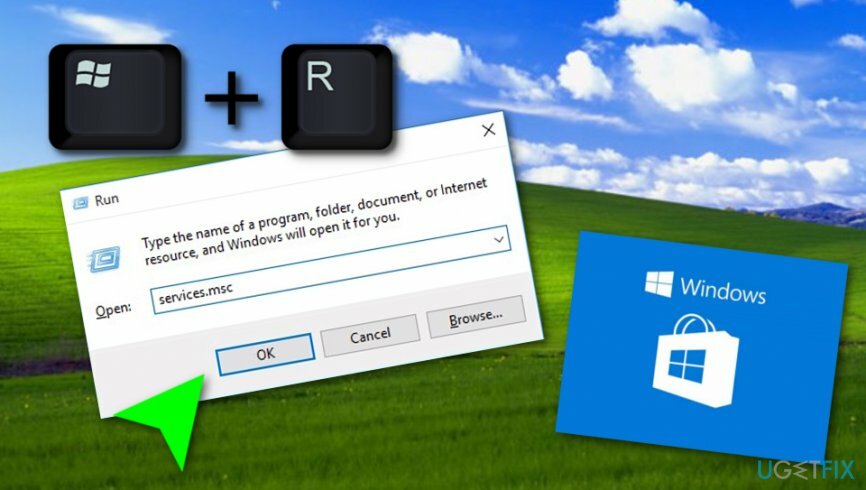
- იპოვე Windows Store სიაში, დააწკაპუნეთ მასზე მარჯვენა ღილაკით და აირჩიეთ დაწყება (თუ ის გამორთული იყო).
- კიდევ ერთხელ დააწკაპუნეთ Windows Store სერვისზე, დააწკაპუნეთ გაშვების ტიპიდა აირჩიეთ Ავტომატური.
- დაჭერა მიმართეთ და კარგი ცვლილებების შესანახად.
- გადატვირთვა სისტემა, რათა ცვლილებები სრულად განხორციელდეს.
მეთოდი 3. Windows Store-ის ქეშის გასუფთავება
დაზიანებული სისტემის შესაკეთებლად, თქვენ უნდა შეიძინოთ ლიცენზირებული ვერსია Reimage Reimage.
- დაჭერა Windows Key + R, ტიპი wsreset.exeდა დააწკაპუნეთ შედი.
- როდესაც ცარიელი ბრძანების ფანჯარა გამოჩნდება, არ დააჭიროთ არაფერს. ქეში იშლება, ასე რომ დაელოდეთ Windows Store-ის დახურვას და შემდეგ ავტომატურად გაიხსნება.
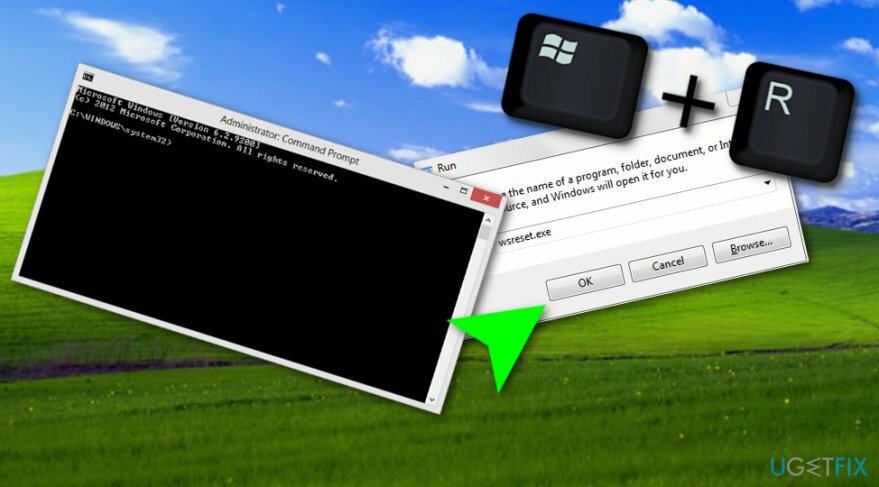
- ამის შემდეგ, შეეცადეთ ჩამოტვირთოთ Kodi ან სხვა საჭირო აპლიკაცია.
მეთოდი 4. ხელახლა დააინსტალირეთ Windows Store
დაზიანებული სისტემის შესაკეთებლად, თქვენ უნდა შეიძინოთ ლიცენზირებული ვერსია Reimage Reimage.
- დააწკაპუნეთ Windows გასაღები + R და ტიპი PowerShell.
- დააწკაპუნეთ მაუსის მარჯვენა ღილაკით ძიების შედეგებზე და აირჩიეთ Ადმინისტრატორის სახელით გაშვება.
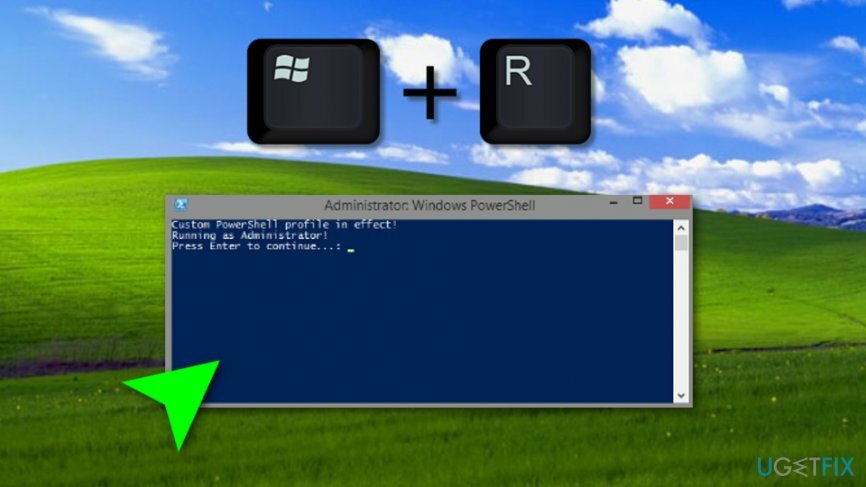
- ტიპი Get-Appxpackage - Allusers და დააჭირეთ შედი.
- იპოვეთ Windows Store ჩანაწერი და დააკოპირეთ პაკეტის სახელი. ამ მიზნით მონიშნეთ და დააჭირეთ Ctrl + C.
- ამის შემდეგ აკრიფეთ Add-AppxPackage - დაარეგისტრირე "C:\\Program Files\\WindowsApps\\" -DisableDevelopmentMode ბრძანება.
შენიშვნა: შეცვალეთ PackageFullName Windows Store პაკეტის სახელით Ctrl + V დაჭერით. გარდა ამისა, C-ის ნაცვლად: ჩაწერეთ თქვენი სისტემის root დრაივერის ასო. - შემდეგ ხელახლა გახსენი PowerShell ზემოთ აღწერილი ადმინისტრაციული პრივილეგიებით.
- პასტა Add-AppxPackage - დაარეგისტრირე "C:\\Program Files\\WindowsApps\\"- გამორთეთ განვითარების რეჟიმი ბრძანება და დააჭირეთ შედი.
- და ბოლოს, გადატვირთეთ სისტემა ყველა ცვლილების შესასრულებლად.
მეთოდი 5. დააყენეთ თქვენი აპარატის ნორმალური დრო, ენა და თარიღი
დაზიანებული სისტემის შესაკეთებლად, თქვენ უნდა შეიძინოთ ლიცენზირებული ვერსია Reimage Reimage.
- გადადით თქვენი Windows საძიებო განყოფილებაში.
- ტიპი "პარამეტრები".
- გახსენით აპლიკაცია და იპოვეთ დრო და ენა.
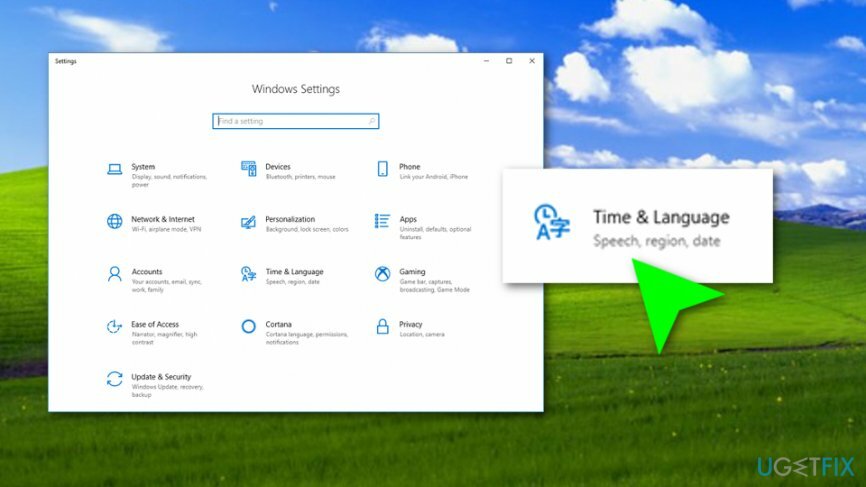
- გააუქმეთ ფუნქცია, რომელიც ამბობს "დროის ავტომატურად დაყენება".
- გადადით და შეცვალეთ ეს ფუნქციები ხელით.
შეაკეთეთ თქვენი შეცდომები ავტომატურად
ugetfix.com გუნდი ცდილობს გააკეთოს ყველაფერი, რათა დაეხმაროს მომხმარებლებს იპოვონ საუკეთესო გადაწყვეტილებები მათი შეცდომების აღმოსაფხვრელად. თუ არ გსურთ ხელით შეკეთების ტექნიკასთან ბრძოლა, გთხოვთ, გამოიყენოთ ავტომატური პროგრამული უზრუნველყოფა. ყველა რეკომენდებული პროდუქტი გამოცდილია და დამტკიცებულია ჩვენი პროფესიონალების მიერ. ინსტრუმენტები, რომლებიც შეგიძლიათ გამოიყენოთ თქვენი შეცდომის გამოსასწორებლად, ჩამოთვლილია ქვემოთ:
შეთავაზება
გააკეთე ახლავე!
ჩამოტვირთეთ Fixბედნიერება
გარანტია
გააკეთე ახლავე!
ჩამოტვირთეთ Fixბედნიერება
გარანტია
თუ ვერ გამოასწორეთ თქვენი შეცდომა Reimage-ის გამოყენებით, დაუკავშირდით ჩვენს მხარდაჭერის ჯგუფს დახმარებისთვის. გთხოვთ, შეგვატყობინოთ ყველა დეტალი, რომელიც, თქვენი აზრით, უნდა ვიცოდეთ თქვენი პრობლემის შესახებ.
ეს დაპატენტებული სარემონტო პროცესი იყენებს 25 მილიონი კომპონენტის მონაცემთა ბაზას, რომელსაც შეუძლია შეცვალოს ნებისმიერი დაზიანებული ან დაკარგული ფაილი მომხმარებლის კომპიუტერში.
დაზიანებული სისტემის შესაკეთებლად, თქვენ უნდა შეიძინოთ ლიცენზირებული ვერსია Reimage მავნე პროგრამების მოცილების ინსტრუმენტი.

რომ დარჩეს სრულიად ანონიმური და თავიდან აიცილონ ISP და მთავრობა ჯაშუშობისგან თქვენ უნდა დაასაქმოთ პირადი ინტერნეტი VPN. ის საშუალებას მოგცემთ დაუკავშირდეთ ინტერნეტს, მაშინ როდესაც იყოთ სრულიად ანონიმური ყველა ინფორმაციის დაშიფვრით, თავიდან აიცილოთ ტრეკერები, რეკლამები და ასევე მავნე შინაარსი. რაც მთავარია, თქვენ შეაჩერებთ უკანონო სათვალთვალო საქმიანობას, რომელსაც NSA და სხვა სამთავრობო ინსტიტუტები ახორციელებენ თქვენს ზურგს უკან.
კომპიუტერის გამოყენებისას ნებისმიერ დროს შეიძლება მოხდეს გაუთვალისწინებელი გარემოებები: ის შეიძლება გამორთოს დენის გათიშვის გამო, ა სიკვდილის ცისფერი ეკრანი (BSoD) შეიძლება მოხდეს, ან Windows-ის შემთხვევითი განახლებები შეუძლია მოწყობილობას, როცა რამდენიმე ხნით წახვალთ წუთები. შედეგად, თქვენი სასკოლო დავალება, მნიშვნელოვანი დოკუმენტები და სხვა მონაცემები შეიძლება დაიკარგოს. რომ აღდგენა დაკარგული ფაილები, შეგიძლიათ გამოიყენოთ მონაცემთა აღდგენის პრო – ის ეძებს ფაილების ასლებს, რომლებიც ჯერ კიდევ ხელმისაწვდომია თქვენს მყარ დისკზე და სწრაფად იბრუნებს მათ.